编辑页对当前行进行高亮显示
ctrl+shift+p 呼出命令栏,输入 settings.json ,选择“首选项:打开用户设置[JSON]”
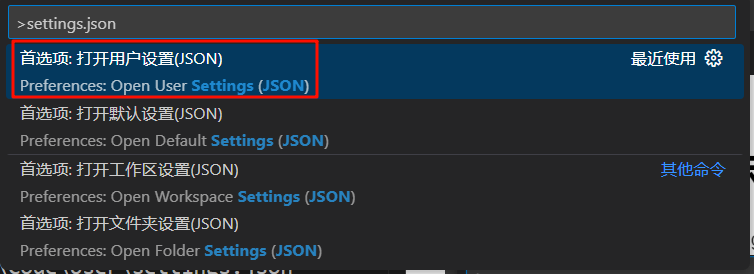 实际打开文件类似如下路径
实际打开文件类似如下路径
C:\Users\player001\AppData\Roaming\Code\User\settings.json
在其中添加以下内容
// 当前行高亮
"editor.renderLineHighlight": "line",
// 控制编辑器是否仅在焦点在编辑器时突出显示当前行:否
"editor.renderLineHighlightOnlyWhenFocus": false,
"workbench.colorCustomizations": {
// 光标所在行高亮内容的背景颜色
"editor.lineHighlightBackground": "#d2d5d774",
// 光标所在行四周边框的背景颜色
"editor.lineHighlightBorder": "#e60d0d"
},
实际效果如下
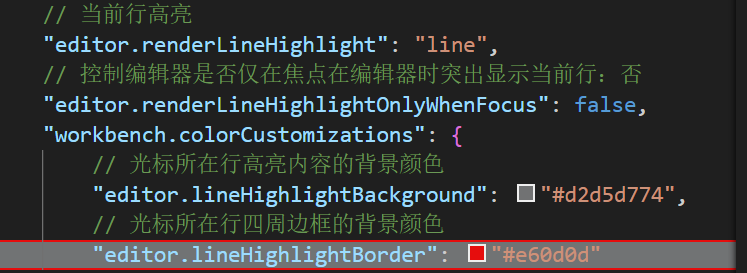
使用免安装版给右键添加“用 Visual Studio Code 打开”菜单
使用免安装版本的VS Code时,右键点击文件没有“用 Visual Studio Code 打开”的菜单,此时可以通过修改注册表手动添加。
编辑一个注册表文件,随便起一个名字,如 open with VS Code.reg,添加以下内容
注:此处的例子使用的路径是 D:\\nosetup-tools\\VSCode\\Code.exe 注意替换程序实际路径
Windows Registry Editor Version 5.00
[HKEY_CLASSES_ROOT\*\shell\Visual Studio Code]
"Icon"="D:\\nosetup-tools\\VSCode\\Code.exe"
@="用 Visual Studio Code 打开"
[HKEY_CLASSES_ROOT\*\shell\Visual Studio Code\Command]
@="\"D:\\nosetup-tools\\VSCode\\Code.exe\" \"%L\""
[HKEY_CLASSES_ROOT\Directory\shell\Visual Studio Code]
"Icon"="D:\\nosetup-tools\\VSCode\\Code.exe"
@="用 Visual Studio Code 打开"
[HKEY_CLASSES_ROOT\Directory\shell\Visual Studio Code\Command]
@="\"D:\\nosetup-tools\\VSCode\\Code.exe\" \"%L\""
保存后双击执行文件导入注册表即可。
使用时出现花屏的解决方案
正常使用的 VS Code 在最近几次更新后突然出现了bug,如下所示(放大看比较明显,不要以为是你屏幕上的灰,哈哈哈)
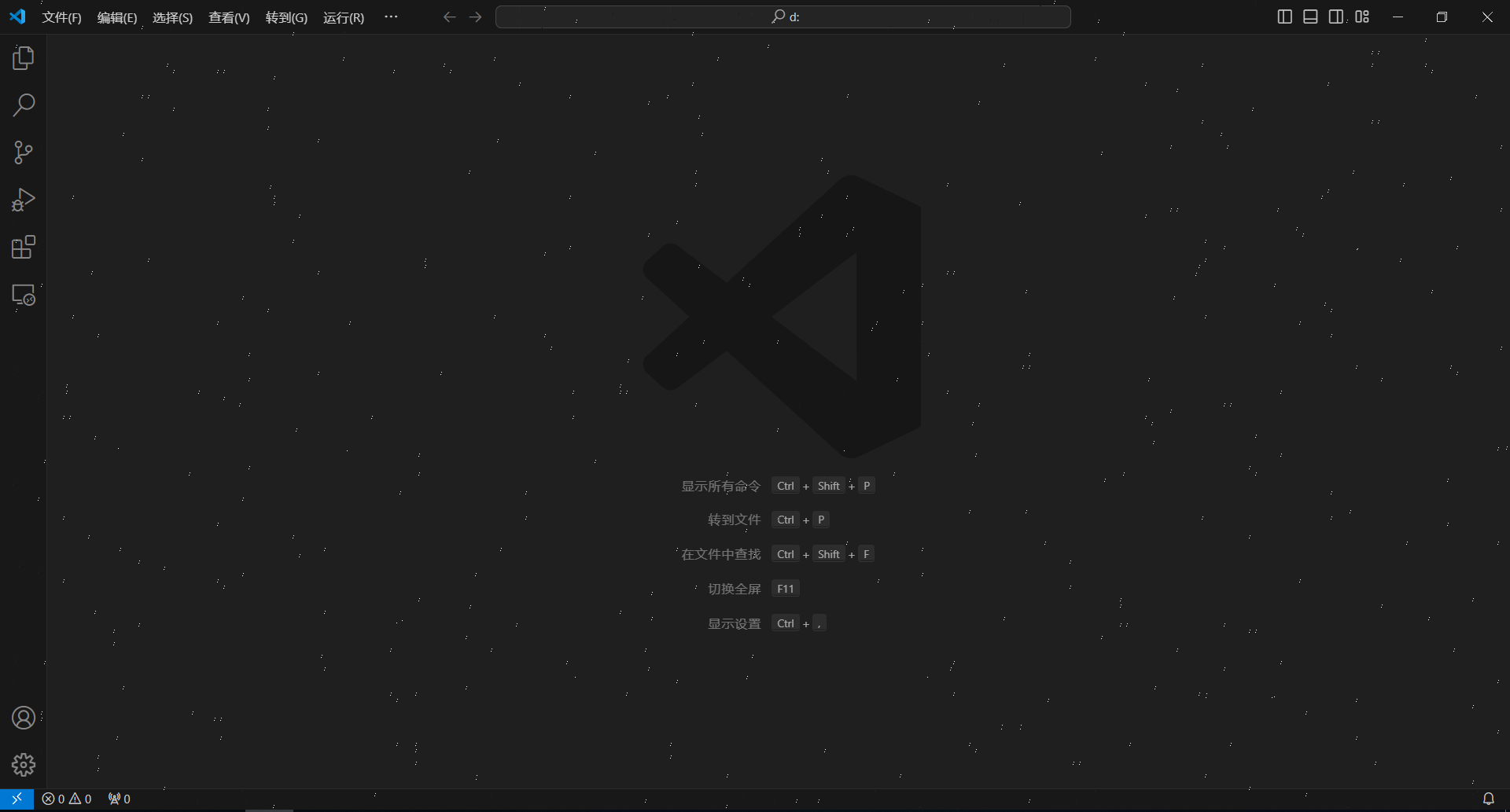 ,有时甚至是比较大的白块,开始以为是电脑屏幕坏了,后来发现只有在使用 VS Code 的时候会出现这种情况,特别是在黑色背景和白色背景之间来回切换的时候,又时甚至打开软件就会立即出现这种白点。继续使用的过程中发现这种情况还会扩散到其他软件上,即其他软件有黑色背景的,也会一定概率出现白点,其实不限于黑色背景,只要不是白色的背景理论都会显现出白点,只是黑色或深色比较容易观察到。
搜索一番后,没有查到明显相关的资料,但找到了其他人汇报的另一个问题,使用 VS Code 出现白屏,他找到的解决方案是启动 VS Code 时传入一个禁止GPU的属性
,有时甚至是比较大的白块,开始以为是电脑屏幕坏了,后来发现只有在使用 VS Code 的时候会出现这种情况,特别是在黑色背景和白色背景之间来回切换的时候,又时甚至打开软件就会立即出现这种白点。继续使用的过程中发现这种情况还会扩散到其他软件上,即其他软件有黑色背景的,也会一定概率出现白点,其实不限于黑色背景,只要不是白色的背景理论都会显现出白点,只是黑色或深色比较容易观察到。
搜索一番后,没有查到明显相关的资料,但找到了其他人汇报的另一个问题,使用 VS Code 出现白屏,他找到的解决方案是启动 VS Code 时传入一个禁止GPU的属性--disable-gpu。我也尝试了一下,竟然意外的解决了问题。
具体操作如下,在可启动 VS Code 的地方,如快捷方式或注册表添加的右键菜单,在启动命令里添加上述参数。
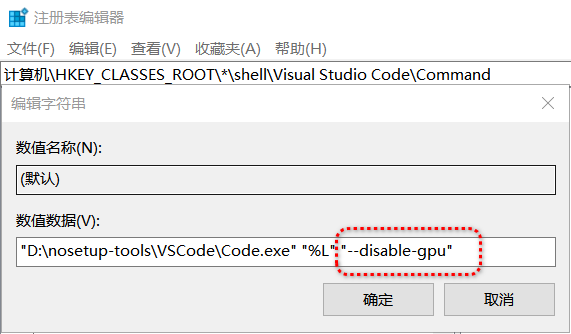
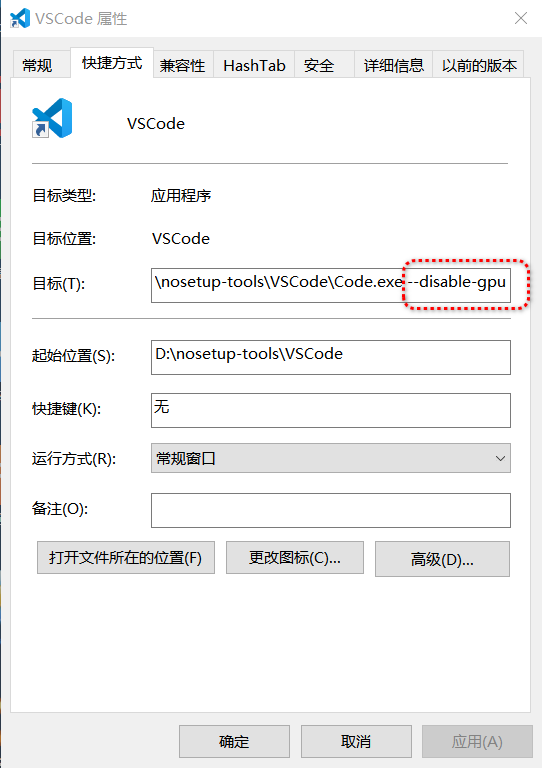
修改后重新启动 VS Code 即可发现情况有所好转,基本解决问题。通过这个问题的现象来看 VS Code 估计对显示驱动有点挑剔,具体原因就不深究了,不是电脑屏幕坏了就行。
注:通过配置VSCode运行时使用集显或许也能解决问题


评论 (0)